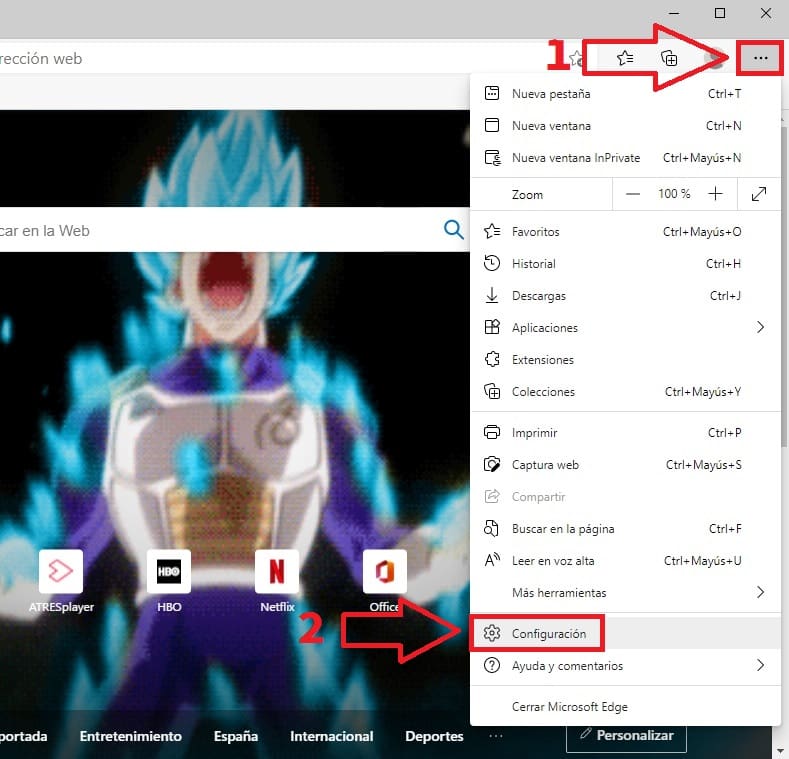Si eres lector de TutoWin10 estoy seguro que habrás leído algún que otro tutorial acerca del navegador de Microsoft. Y es que en nuestro blog te hemos enseñado como activar las pestañas verticales, cambiar la ruta de descarga e incluso poner un vídeo de fondo en este navegador. No obstante, una de las cosas que más nos habéis preguntado es como poner Google como buscador predeterminado en Microsoft Edge ya que por defecto el que trae el navegador es Bing y lo cierto es que no le suele agradar a la gran mayoría de usuarios. Por eso mismo hoy te enseñaremos los pasos necesarios para cambiar el motor de búsqueda en Edge de la manera más sencilla posible explicado con fotos y con un vídeo realizado por mi con mucho cariño 😊.
Tabla De Contenidos
Como Cambiar El Buscador De Microsoft Edge A Google Paso a Paso 2024
Para cambiar el motor de búsqueda de Bing a Google en Microsoft Edge lo primero que deberemos de hacer es lo siguiente:
- Abrimos una pestaña nueva y pulsar sobre los 3 puntos horizontales de arriba a la derecha.
- En el menú lateral derecho le damos a «Configuración».
En la siguiente pantalla nos deberemos de fijar en la parte derecha de la pantalla (Configuración), es aquí donde deberemos de hacer lo siguiente:
- Seleccionamos «Privacidad, búsqueda y servicios».
- Luego en la parte derecha de la pantalla justo abajo del todo nos vamos a «Barra de Direcciones y Búsqueda».
Como Poner Google De Buscador En Microsoft Edge 2024
- En «Motor de Búsqueda Usado en la Barra de Direcciones» pulsamos sobre «Bing».
- Luego elegimos «Google».
No Puedo Cambiar La Barra De Búsqueda De Bing A Google En Microsoft Edge ¿Cómo Lo Soluciono? 2024
Después de esto podrás escribir sin problemas en la barra de direcciones, sin embargo si usas el cuadro de búsqueda en Inicio Microsoft Edge te seguirá forzando a que uses Bing. Para evitar esto deberemos de seleccionar la opción «Cuadro de Búsqueda».
Elegimos «Barra de Direcciones», de esta manera podremos realizar búsquedas en Google desde la pestaña de Inicio del navegador Edge.
Ahora ya sabes como hacer de Google tu buscador predeterminado en Microsoft Edge, si tienes alguna duda siempre puedes dejarme un comentario e intentaré responder lo antes posible. No olvides que puedes compartir este artículo con tus redes sociales, eso me ayudaría mucho a seguir realizando más tutoriales como este.. ¡Gracias!.